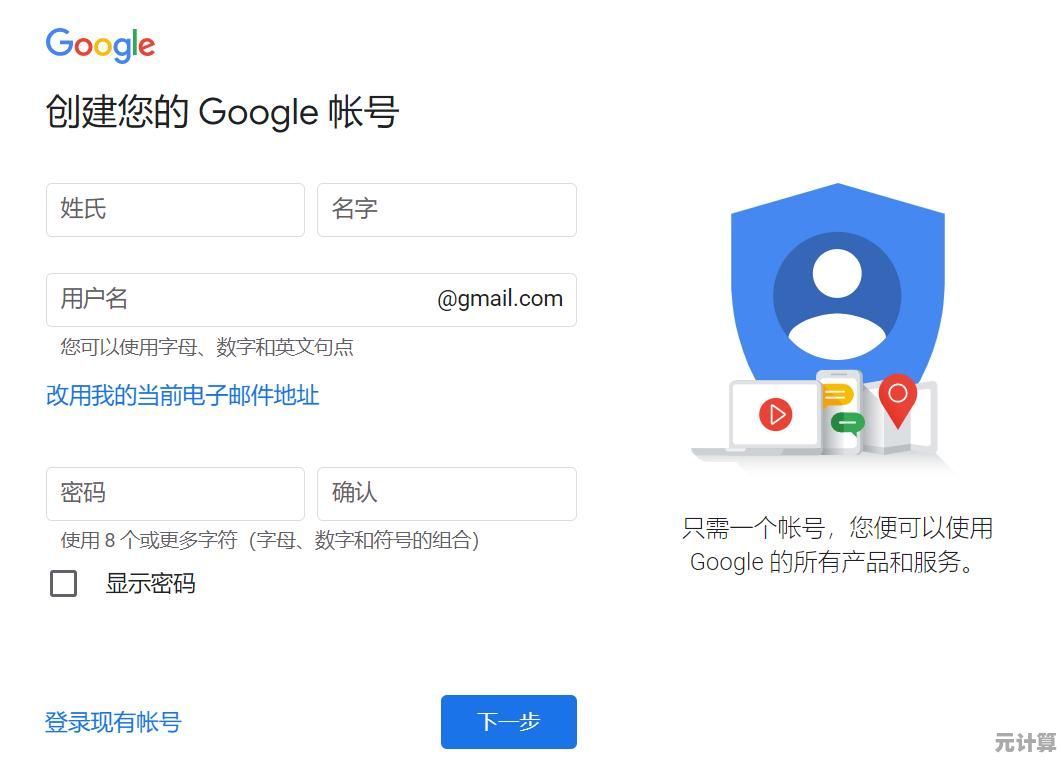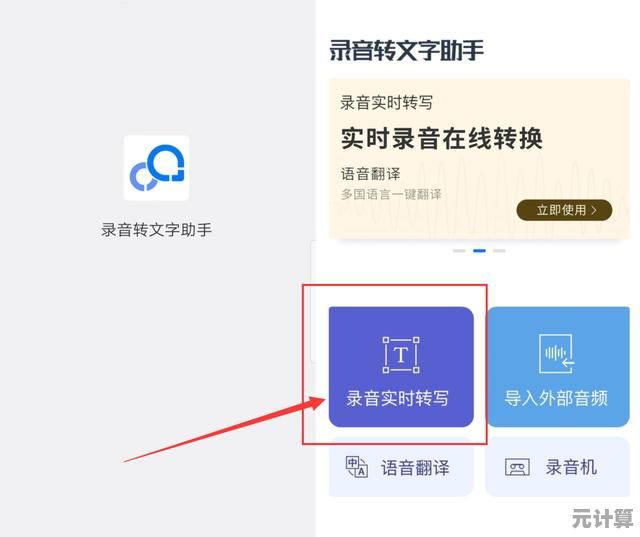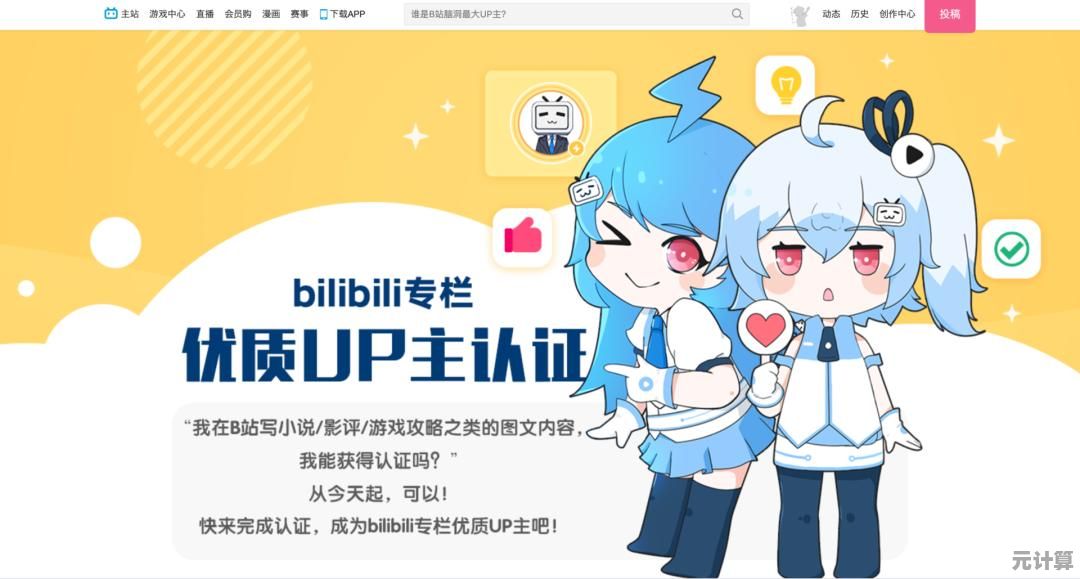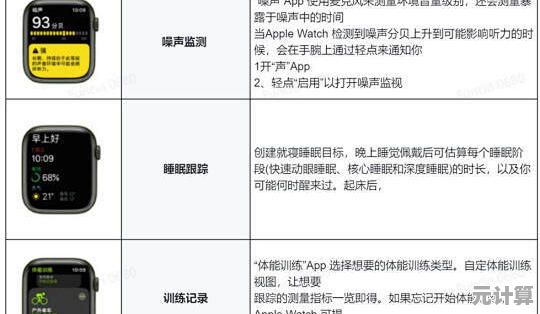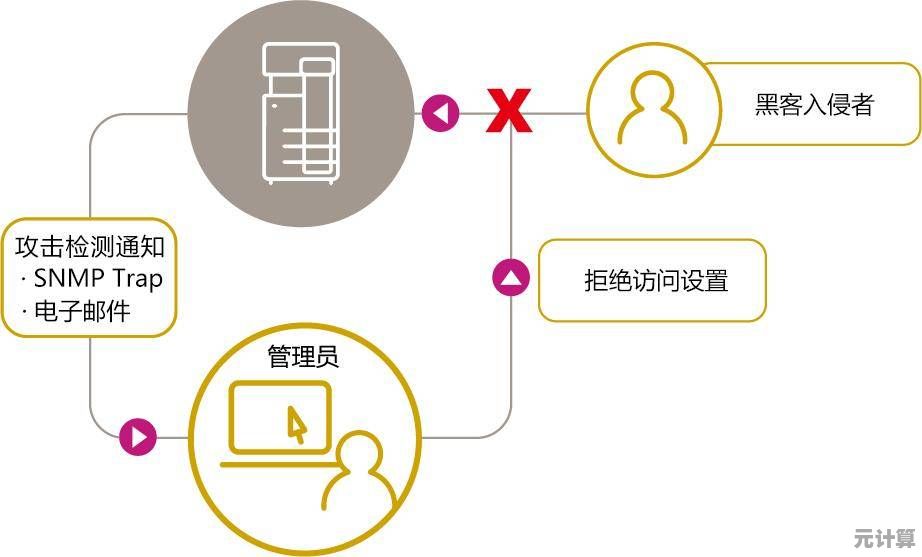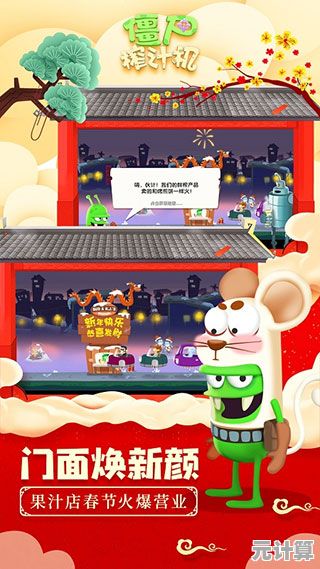UEFI环境系统重装教程:从准备到完成的实用指南
- 问答
- 2025-10-08 11:06:22
- 1
UEFI环境系统重装指南:折腾一天后我悟了!
记得上次电脑崩掉还是在上次……😅 谁能想到2023年了,我还会因为手贱删了EFI分区而面对一屏幕的黑屏和英文错误提示,如果你也经历过那种“我啥也没动怎么就启动不了了”的绝望,那这篇可能能帮你少走点弯路——至少别像我一样,对着BIOS界面发呆了半小时才想起该怎么做。
第一步:别慌,先搞清楚你是不是真的需要重装
很多人一遇到系统卡顿、蓝屏就想着重装,但其实UEFI环境下的问题有时候只是启动项损坏,比如我上次,其实只是Windows Boot Manager被我不小心搞丢了,用PE工具里的bcdboot命令五分钟就修好了——根本不用全盘重装!💡
判断方法:
- 如果能进BIOS但看不到Windows启动项 → 大概率是引导问题
- 如果连BIOS都卡顿/报错 → 可能是硬件或固件故障(这时候重装也没用)
第二步:准备工作(别学我边做边找U盘)
传统教程会列一堆“必备工具”,但实际你只需要:
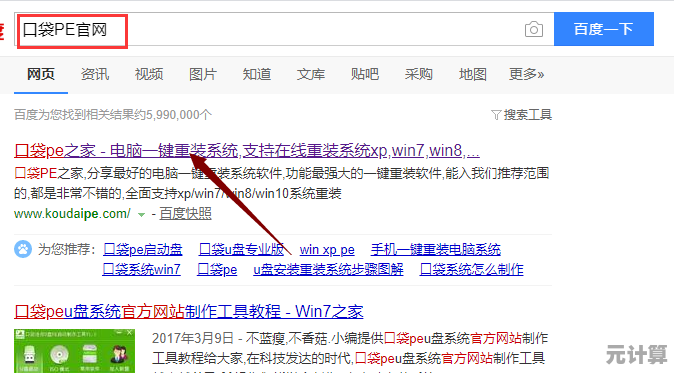
- 一个8GB以上的U盘(我翻箱倒柜找了个旧TF卡+读卡器凑合用了,别学我😓)
- 官方系统镜像(推荐直接从Microsoft官网下载,第三方改版可能暗藏玄机)
- 备份工具:随便啥能拷贝文件的就行(我直接用了硬盘盒+手机数据线传关键文档)
个人血泪教训:
- 备份时别忘了浏览器书签和微信聊天记录!C:\Users\用户名\AppData\这几个文件夹扒干净点
- 如果你用BitLocker加密了硬盘……记得先解绑密钥,不然重装后数据全锁(别问我怎么知道的)
第三步:制作启动盘与BIOS设置
微软官方工具MediaCreationTool其实够用了,但如果你喜欢折腾(比如我),可以用Ventoy——一个U盘塞多个镜像,还能放点应急的PE工具。
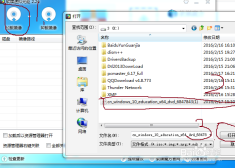
关键操作:
- 开机按F2/Del进BIOS(品牌不同键位玄学,惠普用户狂按F10就对了)
- 关闭Secure Boot(否则可能识别不到U盘)
- 调整启动顺序:UEFI USB优先
- 记得保存设置!有次我忘了按F10直接重启,又回到了原点……(当场裂开)
第四步:安装过程中的“坑点”
- 分区时遇到“无法在此驱动器安装”?→ 删光所有分区让系统自己重建(前提是备份好了!)
- 苹果装Win11的注意:用PE先打TPM绕过补丁,不然卡安装界面(我的MacBook Air就是这么救活的)
- 网络设置环节:建议选“离线账户”,微软账号登录可能抽风(尤其是校园网用户,别问我为什么强调这个😭)
第五步:装完≠结束!
驱动安装才是真正的战场——
- 显卡驱动优先装,不然分辨率像回到2008年
- 华硕主板用户去官网下Armoury Crate(控制灯效的,但这玩意儿经常自己崩……)
- 别乱装驱动精灵!我上次被塞了一堆弹窗广告,卸载比装系统还费劲
最后说点人话
UEFI重装没那么神圣,本质就是“格式化→复制文件→重建引导”,但细节决定成败:比如GPT分区格式、驱动兼容性、备份完整性……这些才是容易翻车的地方。
如果你第一次失败,正常!我当初装了三次才成功,第三次仅仅是因为U盘接触不良(摔)。
黑屏不可怕,可怕的是没备份就动手🙃,折腾完记得犒劳自己一杯奶茶——系统可能不会感谢你,但你的心态会稳很多。
本文由符寻凝于2025-10-08发表在笙亿网络策划,如有疑问,请联系我们。
本文链接:http://pro.xlisi.cn/wenda/57389.html